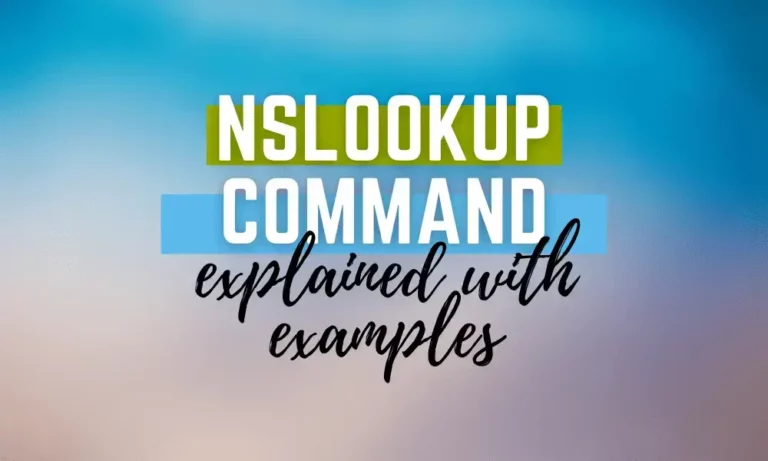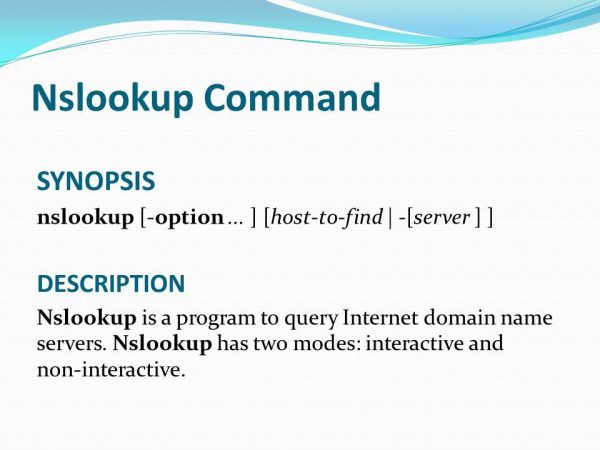Nslookup 模式
交互模式
nslookup您將看到以下輸出:
Default Server: dns.google
Address: 8.8.8.8一旦 nslookup 返回信息,您將看到一個 nslookup 提示符,以繼續運行命令。例如,輸入您選擇的域名,您將收到有關它的信息。在這個案例中,域名是 www.google.com
www.google.com以下輸出將顯示:
Server: dns.google
Address: 8.8.8.8
Non-authoritative answer:
Name: www.google.com
Addresses: 2a00:1450:401a:800::2004
172.217.170.164該命令允許您指定選項。在使用互動模式時指定選項是在查詢之前的單獨一行上進行的,並且需要在查詢之前使用「set」關鍵字作為前綴。
set type-ns
www.google.com執行此命令會產生以下輸出:
Server: dns.google
Address: 8.8.8.8
google.com
primary name server = ns1.google.com
responsible mail addr = dns-admin.google.com
serial 515288775
refresh 900 (15 mins)
retry = 900 (15 mins)
expire = 1800 (30 mins)
default TTL= 60 (1 min)最後使用“exit”命令退出互動模式。
exit非互動模式
nslookup -type-ns www.google.com此命令產生以下輸出:
Server: dns.google
Address: 8.8.8.8
google.com
primary name server = ns1.google.com
responsible mail addr = dns-admin.google.com
serial = 515590537
refresh 900 (15 mins) retry = 900 (15 mins) expire = 1800 (30 mins) default TTL= 60 (1 min)Nslookup語法
Nslookup選項
nslookup 指令提供多種選項:
|
Nslookup 選項 |
描述 |
|
nslookup set domain=[網域名稱] |
將預設 DNS 名稱更改為選項中指定的名稱。 |
|
nslookup set debug |
顯示除錯資訊。 |
|
nslookup set port=[連接埠號碼] |
指定查詢連接埠。未傳遞時,預設為連接埠 53。 |
|
nslookup set timeout=[秒數] |
用於設定伺服器回應時間。超過此時間後,指令將返回 DNS 伺服器未回應或未找到。 |
|
nslookup set type=a |
用於查看指定 DNS A 位址記錄的相關資訊。 |
|
nslookup set type=any |
此指令顯示指定 DNS 的所有記錄。 |
|
nslookup set type=hinfo |
用於查看有關主機的硬體相關資訊。 |
|
nslookup set type=mx |
查看有關伺服器的郵件交換資訊。 |
|
nslookup set type=ns |
顯示名稱伺服器的記錄。 |
|
Nslookup set type=ptr |
反向DNS查詢以檢視指針記錄 |
|
Nslookup set type=soa |
顯示起始授權機構記錄 |
|
Nslookup exit |
退出nslookup命令提示符 |
|
Nslookup finger |
用於連接當前機器上的finger伺服器 |
|
Nslookup help |
此命令顯示其他子命令的簡要資訊 |
|
Nslookup set all |
用於返回當前配置設置的值 |
|
Nslookup set class |
更改查詢類別。類別指定資訊的協議組 |
|
Nslookup set d2 |
用於開啟或關閉徹底除錯模式。它打印每個數據包的所有字段 |
|
Nslookup set retry |
用於指定重試的次數 |
|
Nslookup set search |
將DNS域搜索列表附加到請求,直到返回答覆 |
12個NSlookup命令用法範例
NSlookup可以幫助您檢查各種DNS記錄類型。以下是一些範例。
1. Nslookup IP地址(IP到域名)
在Powershell中,此命令用於檢查已知IP地址的域名。從下面的代碼片段中,該命令返回dns.google.com作為IP地址8.8.8.8的域名。
nslookup 8.8.8.8結果:
Server: Unknown
Address: fe80::7404:37ff:fe53:a5d2
Name: dns.google
Address: 8.8.8.82. Nslookup域名(域名到IP地址)
nslookup mydomain.com運行此命令會產生以下輸出:
Server: Unknown
Address: 192.168.100.10
Name: mydomain.com
Addresses: 192.168.100.12
192.168.100.10
192.168.100.113. Nslookup MX記錄
用於接受特定域電子郵件的郵件伺服器可以通過運行MX記錄查詢來找到。要能夠找到MX記錄,需要使用“–type=mx”選項,後跟域名。請將mydomain.com替換為您的域名。
nslookup -type-mx mydomain.com以下是輸出結果:
Server: Unknown
Address: 192.168.100.10
Non-authoritative answer:
mydomain.com MX preference = 0, mail exchanger mydomain-com.mail.eo.outlook.com
mydomain.com.mail.eo.outlook.com internet address 104.47.58.110
mydomain.com.mail.eo.outlook.com internet address 104.47.55.1104. Nslookup SOA記錄
有時,人們可能想知道哪個DNS伺服器是特定域的最佳信息來源。對此,起始授權機構記錄提供了幫助。它顯示了默認的ttl、負責的郵件地址、主要名稱伺服器等。
nslookup -type-soa mydomain.com結果:
Server: Unknown
Address: 192.168.100.10
mydomain.com
primary name server = dc1.mydomain.com
responsible mail addr = hostmaster.mydomain.com
serial = 667
refresh = 900 (15 mins)
retry = 600 (10 mins)
expire = 86400 (1 day)
default TTL = 3600 (1 hour)
dc1.mydomain.com internet address = 192.168.100.105. Nslookup CNAME
用於將一個DNS名稱重定向或別名到另一個DNS名稱。
nslookup -type=cname www.mydomain.com結果:
Server: Unknown
Address: fe80::7404:37ff: fe53:a5d2
Non-authoritative answer:
www.mydomain.com canonical name = mydomain.com6. 名稱伺服器查詢
當需要知道域的名稱伺服器時很有用。
nslookup -type-ns www.google.com結果:
Server: Unknown
Address: fe80::7404:37ff: fe53: a5d2
Non-authoritative answer:
google.com text =
"atlassian-domain-verification=5YjTmWmj192ewqkx20XmBaD60Td9zWon9n7. Nslookup TXT記錄
用於檢查網域的文字DNS記錄
nslookup -q=TXT www.google.com結果:
Server: dns.google
Address: 8.8.8.8
google.com
primary name server = ns1.google.com
responsible mail addr = dns-admin.google.com
serial = 515590537
refresh = 900 (15 mins)
retry = 900 (15 mins)
expire = 1800 (30 mins)
default TTL = 60 (1 min)8. Nslookup所有DNS記錄
運行此命令以查看網域的所有記錄。
nslookup -type=any google.com結果:
Server: dns.google
Address: 8.8.8.8
Non-authoritative answer:
google.com internet address = 142.250.184.110
google.com AAAA IPv6 address = 2a00:1450:4002:406::200e
google.com text -
"atlassian-domain-verification-5Yjmwmj192ewqkx2oXmBaD60Td9zWon9r6eakvHX6877zzkFQto8PQ9QsKnbf41"9. Nslookup網域控制器
用於顯示指定網域的所有網域控制器。按照以下說明為給定網域生成網域控制器的完整列表。
- 在命令提示符下輸入nslookup。
nslookup結果:
Server: Unknown
Address: ::1- 按下Enter後,輸入set type=SRV。
set type=SRV- 然後,在輸入_ldap._tcp.mydomain.com後按Enter(將mydomain.com替換為您自己的網域名稱)。
_ldap._tcp.mydomain.com這將返回指定網域的所有網域控制器的列表。
10. Nslookup詳細模式
nslookup在我們的例子中,輸出如下:
Default Server: dns9.quad9.net
Address: 9.9.9.9然後使用命令set debug,接著輸入網域名稱。
set debug
google.com輸出:
Server: dns9.quad9.net
Address: 9.9.9.9
----------------
Got answer:
HEADER:
opcode QUERY, id = 2, rcode = NXDOMAIN
header flags: response, want recursion, recursion avail.
questions = 1, answers = 0, authority records = 1, additional = 0
QUESTIONS:
google.com.mhs, type = A, class = IN
AUTHORITY RECORDS:
-> (root)
ttl=559 (9 mins 19 secs)
primary name server = a.root-servers.net responsible mail addr = nstld.verisign-grs.com
serial = 2021090600
refresh = 1800 (30 mins)
retry = 900 (15 mins)
expire = 604800 (7 days)11. Nslookup使用外部DNS伺服器
在故障排除過程中,這非常有用。您可能會發現,當您在外部時,網站可以載入,但一旦進入內部網絡,它就停止載入。在這種情況下,使用此命令查看外部DNS伺服器返回的結果是否與內部DNS伺服器返回的結果不同。您可以使用Google或您的ISP DNS伺服器進行此操作。
輸入nslookup並按下“enter”以更改DNS伺服器。接著輸入伺服器IP地址,例如“server 8.8.8.8”,然後按下enter。執行這些指令後,nslookup命令將被指示使用8.8.8.8伺服器進行DNS記錄查詢。
nslookup輸出:
Default Server: Unknown
Address: 192.168.100.10接著輸入伺服器資訊,在我們的例子中是:8.8.8.8
server 8.8.8.8您將得到:
Default Server: dns.google
Address: 8.8.8.8然後,例如,如果我們對yahoo.com進行DNS查詢,我們將更改為8.8.8.8作為DNS伺服器,如下所示:
yahoo.com
Server: dns.google
Address: 8.8.8.8
Non-authoritative answer:
Name: yahoo.com
Addresses: 2001:4998:24:120d::1:1
2001:4998:44:3507::8001
2001:4998:24:120d::1:0
2001:4998:124:1507::f000
2001:4998:124:1507::f001
2001:4998:44:3507::8000
74.6.143.26
98.137.11.16412. 檢查PTR記錄
nslookup -type-ptr 96.96.136.185.in-addr.arpa輸出:
Server: 8.8.8.8
Address: 8.8.8.8#53
Non-authoritative answer:
96.96.136.185.in-addr.arpa name = pns21.cloudns.net.感謝您閱讀本文《如何在Windows上使用NSLookup命令(示例)》。我們現在將結束。
《如何在Windows上使用NSLookup命令(示例)》結論
在本文中,我展示了如何使用nslookupWindows命令的各種實例。nslookup命令是解決問題和驗證DNS記錄的優秀工具。許多網絡問題通常與DNS有關,因此知道如何快速驗證DNS是否正常運行可以節省大量時間。在Windows命令提示符中使用nslookup非常簡單。
對於更精通技術的讀者,nslookup 命令也可用於測試 DNS 伺服器。 nslookup 命令包含許多用於測試名稱解析的高級選項,以及用於增強調試的冗長調試模式。本教程應該為您提供如何使用 命令 的足夠知識。
然而,重要的是要記住,對於沒有專用 IP 地址的網站,每次運行此命令的結果可能會有所不同。
Source:
https://infrasos.com/how-to-use-nslookup-command-on-windows-examples/